Como procurar por Emoji e GIFs no Teclado Gboard do Android

Vamos ser honestos aqui: GIFs e emojis são a nova forma de comunicação. Por mais tolos que pareçam, eles de alguma forma adicionam uma camada adicional à forma como interagimos com amigos e familiares por meio de mensagens de texto ou instantâneas, que podem parecer secas. Embora o emoji faça parte do Google Keyboard, o Google adicionou uma maneira de pesquisá-los - assim como a integração com GIF - na nova atualização do Gboard.
RELACIONADO: Como ativar (ou desativar) a Pesquisa do Google no Android Teclado Gboard
Eu estaria mentindo se dissesse que não passei um tempo excessivo procurando por um emoji específico, apenas para passar pelo menos 17 vezes. Ou respondia ao comentário sarcástico de um amigo com um GIF igualmente sarcástico, o que teria sido muito mais fácil se eu não precisasse pular na web, encontrar o dito GIF, salvá-lo, e enviá-lo para o amigo. Honestamente, eu poderia facilmente ter perdido o momento se não tivesse passado os últimos seis anos da minha vida trabalhando na web, o que basicamente significa que encontrar GIFs na velocidade da luz é parte do meu trabalho.
Mas a vida ficou mais fácil . Porque agora eu posso procurar por emoji e GIFs diretamente do Gboard. E é super fácil.
Basicamente, se você estiver usando a mais nova versão do Google Keyboard - que agora é chamada de Gboard -, então o teclado emoji teve uma pequena reformulação. Quando você toca no rostinho para pular para o emoji, há uma nova opção no topo: Pesquisar Emoji . Isso é incrível, porque se você sabe como o emoji se parece, você pode começar a digitar a descrição para encontrar qualquer coisa que possa funcionar lá. É rápido e fácil. Eu gosto disso.
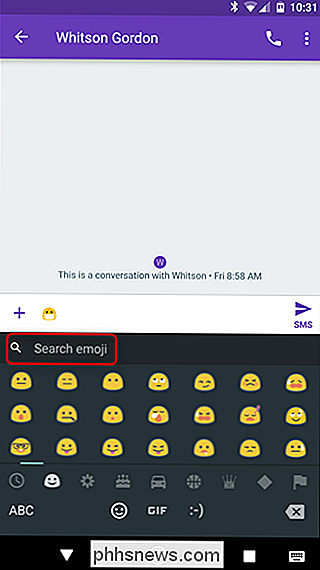
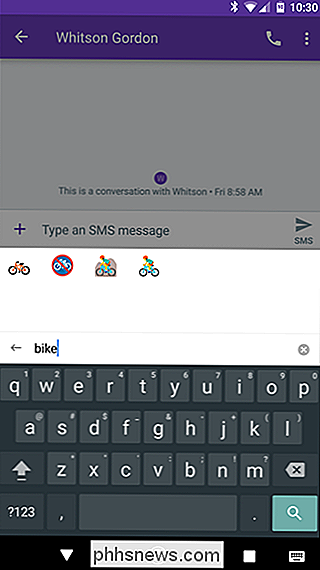
Você também pode levar seu jogo talk-with-pictures-em vez de palavras um passo adiante, porque na parte inferior do teclado emoji há um botão GIF. Toque naquele cara para abrir uma lista de GIFs disponíveis - há sugestões ao longo da parte inferior, abaixo dos GIFs.
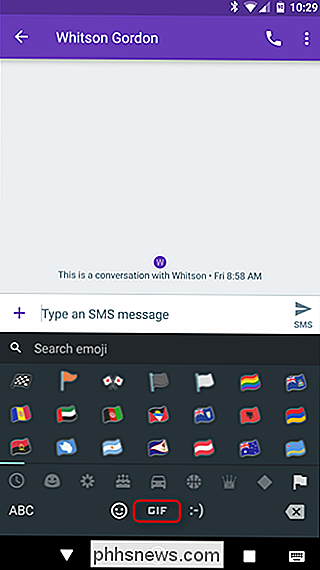
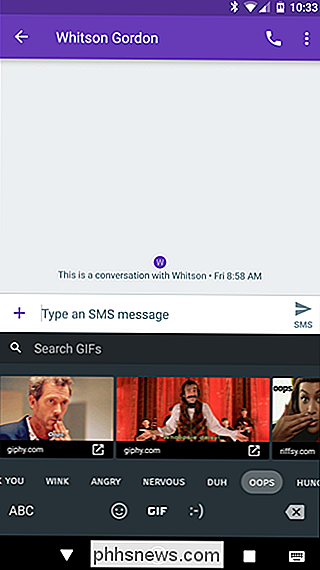
Se você está procurando algo em particular, no entanto, há também uma opção de pesquisa aqui, acima de tudo os GIFs. Toque nele e comece a pesquisar. Ele procurará por serviços populares como Giphy, Imgur e até Tumblr, exibindo todas as opções ali mesmo na seção de teclado. Quando você encontrar a animação perfeita, tocar nela irá empurrá-la na caixa de mensagem - você pode enviá-la imediatamente ou adicionar algum texto.
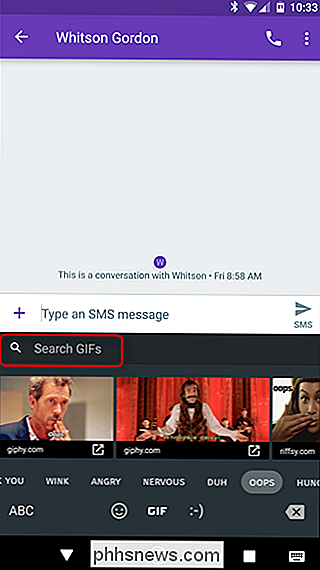
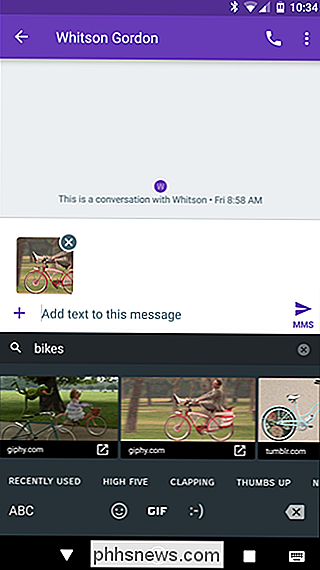
E isso é tudo o que existe: nada para habilitar, nada para ajustar. Ele simplesmente funciona, mas ainda fica fora do caminho se é algo que você pode não querer usar. Mas honestamente, por que você não iria?

Como Automatizar Todas as Suas Luzes de Natal
É Aquela época do ano em que as direções de outono caem e as decorações festivas de Natal sobem. Se você estiver pendurando um monte de luzes de Natal em sua casa, aqui estão vários métodos diferentes para automatizá-los, para que você nunca precise se preocupar em ativá-los e desligá-los manualmente.

Como obter notificações apenas para os emails de seu interesse no Gmail
O email é uma ferramenta poderosa que todos nós usamos, mas também pode ser extremamente irritante receber notificações de cada mensagem atinge sua caixa de entrada. Com o Gmail, no entanto, há várias maneiras de manter as coisas em silêncio, mas ainda assim saber imediatamente sobre as mensagens que são importantes para você.



